「Netflix」ネトフリでは子供に見せるにはちょっと過激なシーンが多いものやR-18指定の作品などもあり、子供が使用する時にできれば表示させてくないですね。ネットフリックスには年齢制限機能である「ペアレンタルコントロール」という機能とプロフィール設定でも作品表示の設定が可能なので、これを設定することで安心して子供に視聴させることができます。今回はそんなNetflixのペアレンタルコントロールとプロフィール毎の年齢制限の設定・解除の方法について解説していきます。
ネトフリNetflix年齢制限設定のやり方
設定方法は2種類あります。
2.プロフィール毎による年齢制限を設定
ペアレンタルコントロールを設定する
ペアレントコントロールを設定では暗証番号を設定することができ、PG指定やR指定などの年齢制限がある動画を視聴しようとすると、暗証番号を入力しなければならなくなるため、子供が観るのが望ましくない作品の視聴を制限することができます。
スマホの場合
スマホでネットフリックスのアプリを起動します。
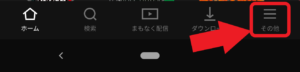
画面右下の「三」その他をタップします。

「アカウント情報」タップします。
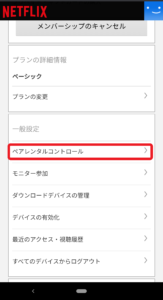
アカウント情報画面を下の方にスクロールすると「一般設定」の項目に「ペアレンタルコントロール」があるのでタップします。
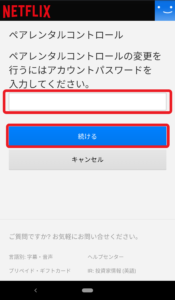
アカウントのパスワードを入力して、「続ける」をタップします。
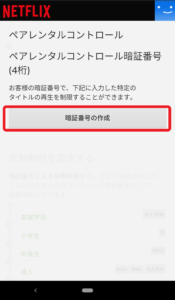
暗証番号を作成するように促す画面が表示されるので「暗証番号の作成」をタップします。
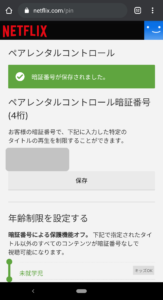
暗証番号を作成するとペアレンタルコントロールの設定画面が表示されます。
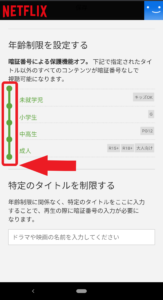
画面を少し下にスクロールすると年齢制限の範囲を選択できる項目が表示されます。「未就学児(キッズOK)」「小学生(G)」「中高生(PG12)」「成人(R15+、R18+、大人向け)」があり、図の緑色のラインの●部分をタップすることで、範囲を選択することができます。
また、その下にある「特定のタイトルを制限する」のところに作品名を入力することで、特定の作品に視聴制限をつけることができます。こちらは後ほど説明します。
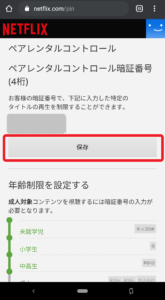
年齢制限の範囲を選択したら、上にある「保存」をタップします。
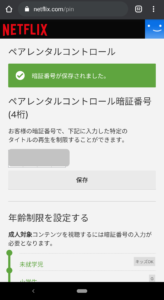
「暗証番号が保存されました。」と表示されれば設定完了です。
実際に制限されている作品を視聴しようとすると、
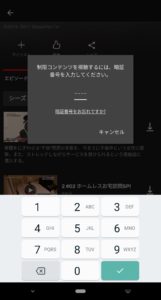
暗証番号を入力する画面が表示されます。
パソコンの場合
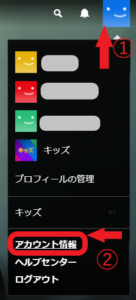
画面右上のアカウントマークにカーソルを持っていくと、プルダウンメニューがでるので、「アカウント情報」をクリックします。
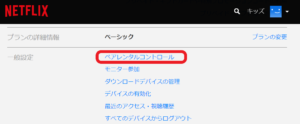
アカウント情報の「一般設定」にある「ペアレンタルコントロール」をクリックします。
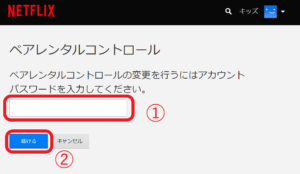
アカウントのパスワードを入力して「続ける」をクリックします。
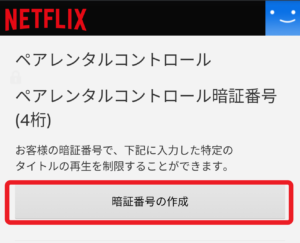
私はスマホでペアレンタルコントロールの暗証番号を作成したので、パソコンではこの画面は表示されなかったのですが、もしパソコンで初めてペアレンタルコントロールの設定をする場合はこれと同じような画面が表示されると思うので、「暗証番号の作成」をクリックします。
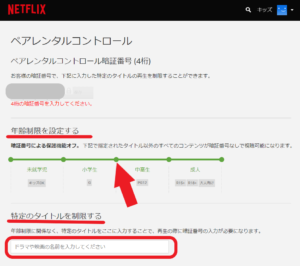
暗証番号を作成するとペアレンタルコントロールの設定画面が開きます。緑色のラインの●部分をクリックすると年齢制限の範囲を選ぶことができます。また、特定のタイトルの視聴を制限することもできます。「特定のタイトルの視聴を制限する」については後ほど説明します。
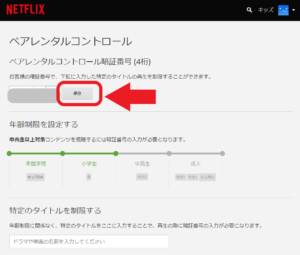
年齢制限の設定をしたら、ペアレンタルコントロール暗証番号横にある「保存」をクリックします。
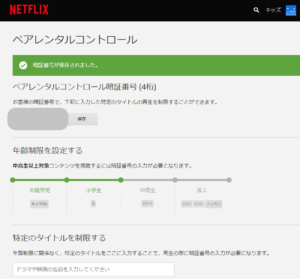
すると「暗証番号が保存されました。」と表示されます。これで、年齢制限設定ペアレンタルコントロールの設定が完了しました。実際に年齢制限がある作品を視聴しようとすると

このように暗証番号の入力するよう表示されます。
特定のタイトルを制限する場合
こちらは先程のペアレンタルコントロールの設定の画面にある「特定のタイトルを制限する」設定について解説していきます。
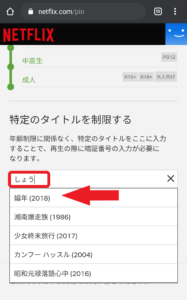
ペアレンタルコントロールの設定画面を開き下にスクロールして「特定のタイトルを制限する」を表示されます。タイトルを入力すると下に候補のタイトルが表示されるので、そこから選択します。
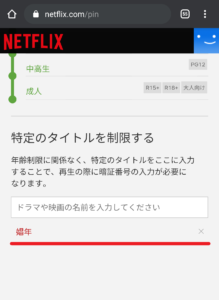
選択すると入力するところの下に赤文字で表示されます。
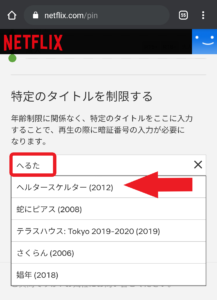
他の作品も選択する場合は、また先程のようにタイトルを入力して、候補の中から選択します。
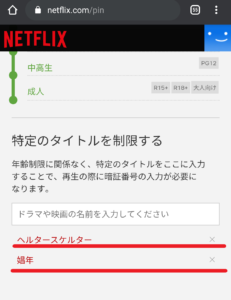
これで、特定のタイトルを制限する設定ができました。もし制限を解除したい場合は、タイトル右横にある「✕マーク」をタップすると解除されます。
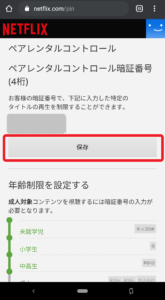
設定後上にスクロールして「保存」をタップします。
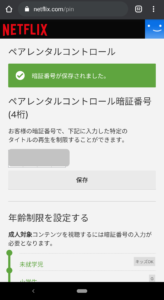
「保存」をタップすると「暗証番号を保存しました。」と表示されて、設定完了になります。
ペアレンタルコントロールの暗証番号の変更手順
ペアレンタルコントロール設定の暗証番号の変更のやり方について解説していきます。
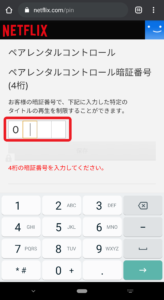
ペアレンタルコントロールの設定画面を開き、暗証番号が書かれてある数字の部分をタップします。すると数字を入力できるようになるので、好きな数字を入力していきます。
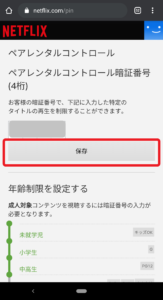
数字を入力したら、「保存」をタップします。
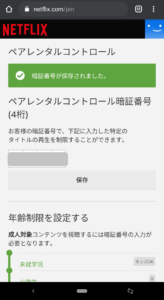
「保存」をタップすると、「暗証番号が保存されました。」と表示され、新しい暗証番号への変更が完了します。
プロフィール毎に年齢制限を設定する
プロフィールの年齢制限設定では、未就学児、小学生、中高生と子供の年齢毎に合った作品の視聴ができるように設定することができます。
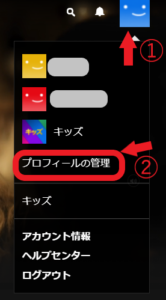
パソコンでNetflixのホームページを開きます。
https://www.netflix.com/
画面右上のアカウントマークにカーソルを持っていくとプルダウンメニューが表示されるので、「プロフィール管理」をクリックします。
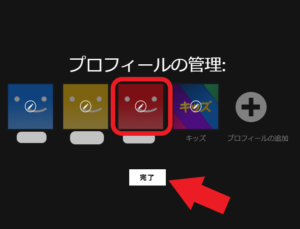
年齢制限をかけていプロフィールを選択します。
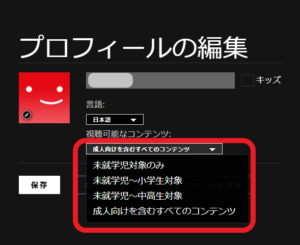
「視聴可能なコンテンツ」のプルダウンメニューで制限の範囲を選択します。
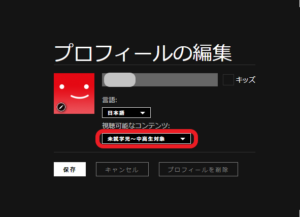
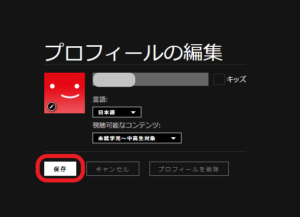
選択後、「保存」をクリックします。
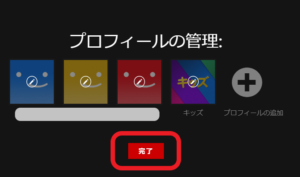
プロフィール管理画面に戻るので、「完了」をクリックします。プロフィール毎の設定の場合は年齢制限の作品自体が表示されないので、こちらの方が安心感は高い気がします。
また、今回スマホから設定しようとしたのですが、何故か年齢制限設定の項目が表示されないので、パソコンのみでの設定になります。もしまたスマホでも設定できるなどわかった場合は追記します。
まとめ
今回は『ネトフリ【Netflix】年齢制限設定のやり方を徹底解説!!』と題して、ネットフリックスの年齢制限機能である「ペアレンタルコントロール」と「プロフィール毎の年齢制限設定」について解説しました。年齢制限設定をしておくとこで、安心してNetflixを子供たちと一緒に使うことができますね。



コメント